Gestire una community in Viva Engage
Gli amministratori della community gestiscono l'aspetto e l'appartenenza delle rispettive community in Viva Engage. Per gestire i file della community e altre risorse, vedi Gestire le risorse della community Viva Engage.
Suggerimento: Gli aggiornamenti per l'appartenenza alla community, le autorizzazioni o altre impostazioni apportate in Viva Engage o Microsoft 365 possono richiedere fino a 24 ore per essere replicati nell'intera rete. I conteggi dei membri possono essere imprecisi per un massimo di 30 giorni a causa del ciclo di vita degli utenti.
Caricare una foto di copertina
Le foto di copertina possono essere marchi e illustrare lo scopo della community. Gli amministratori della community possono caricare una foto per la community sul Web o nell'app per dispositivi mobili.
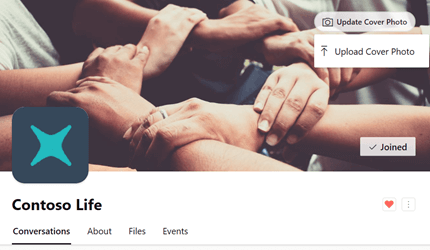
-
Nell'intestazione della community seleziona Carica foto di copertina.
-
Nell'elenco dei file selezionare un'immagine da caricare.
Il file deve avere una dimensione non inferiore a 20 MB e una GIF PNG, JPEG o non animata. Le dimensioni delle foto della copertina Web sono di 680 x 275 pixel.
-
Nell'intestazione della community seleziona la foto di copertina.
-
Nell'angolo in alto a destra selezionare l'icona delle opzioni (...).
-
Nell'elenco dei file selezionare Scatta una foto o Carica immagine.
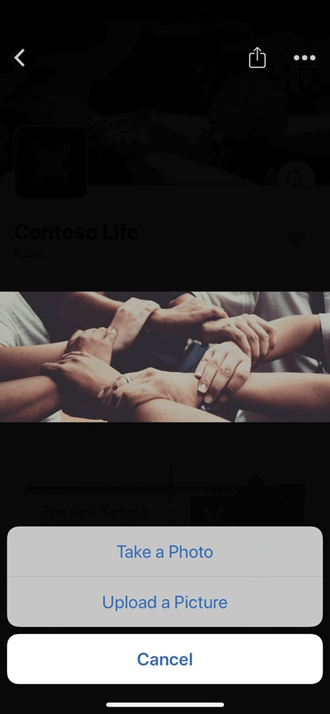
Se si aggiungono gruppi di grandi dimensioni a una community, è consigliabile usare un file CSV. Per informazioni dettagliate, vedere Aggiungere membri della community con un file CSV.
-
Nella home page della community seleziona l'icona + nel riquadro Membri.
-
Cercare le persone da aggiungere digitandone il nome nella casella di ricerca.
Per rimuovere un membro, seleziona l'icona delle opzioni (...) accanto al nome della persona e seleziona Rimuovi dalla community.
Note:
-
Modalità nativa:Puoi aggiungere fino a 19 membri durante la creazione di una community (20 in totale, incluso il creatore della community).
-
Modalità non nativa:È possibile aggiungere fino a 50 membri durante la creazione di una community.
-
Il limite al numero di membri in una comunità si applica solo durante la creazione della comunità. Per informazioni dettagliate, vedi Limiti in Viva Engage.
In qualità di amministratore della community, puoi assegnare più amministratori della community. Le community possono avere fino a 100 amministratori.
Viva Engage l'amministratore verificato può anche assegnare amministratori della community. Un amministratore della rete Viva Engage può assegnare amministratori della community a una community pubblica. Per assegnare un amministratore della community a una community privata, deve prima di tutto appartenere a tale comunità.
-
Nel riquadro Membri selezionare il numero accanto alla parola Membri per aprire il riquadro dei membri.
-
Cercare una persona in base al nome o all'indirizzo di posta elettronica.
-
Selezionare l'icona delle opzioni (...) accanto al nome della persona e quindi selezionare Imposta come amministratore.
Gli amministratori hanno una stella accanto all'icona visualizzata in Membri. Gli amministratori della community possono essere visualizzati anche dal riquadro Informazioni sui membri della pagina.
Se sei l'amministratore della community per una community privata, riceverai una notifica in Viva Engage ogni volta che qualcuno richiede l'appartenenza alla tua community.
-
Per ricevere una notifica tramite posta elettronica per ogni richiesta, passare alle preferenze di notifica tramite posta elettronica e selezionare Qualcuno richiede di entrare a far parte di una community privata che amministra. Per la procedura, vedere Abilitare o disabilitare le notifiche di posta elettronica e telefono.
Altre informazioni
Trovare unelenco di autorizzazioni per gli amministratori della community.










